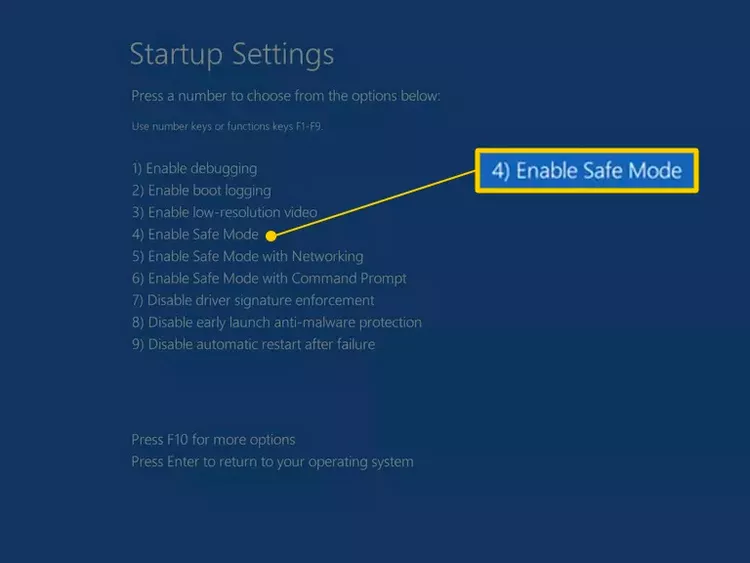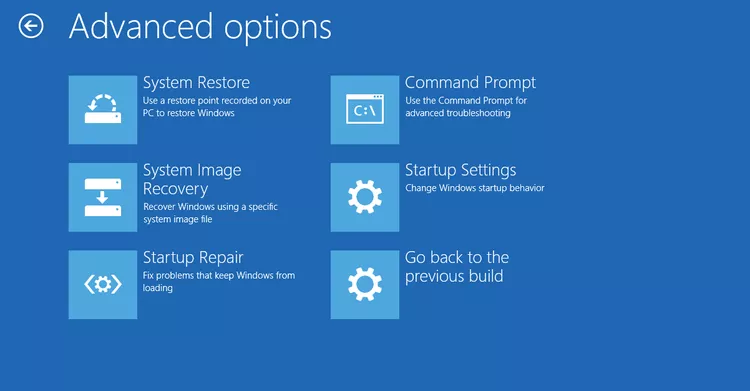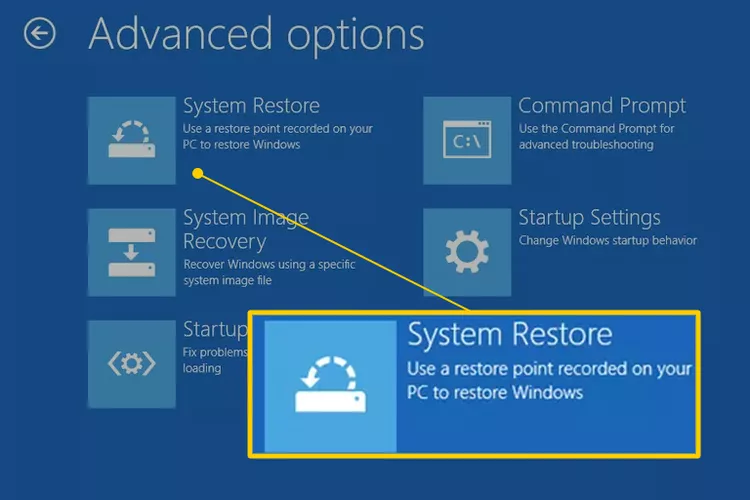Xavfsiz rejimda ishga tushmaydigan kompyuterni qanday tuzatish kerak. Agar ishga tushirish muammolarini tuzatish muammoni hal qilmasa, tizimni tiklash yoki tizim faylini tekshirish dasturini sinab ko'ring
Ishga tushirish sozlamalari menyulari yordam beradi (Windows 11, 10 va 8) va menyular Kengaytirilgan yuklash imkoniyatlari (Windows 7, Vista va XP) Windows-ni normal ishga tushishiga to'sqinlik qiladigan har qanday muammoni chetlab o'tish uchun maxsus moslashtirilgan usullarda ishga tushirish imkonini beradi.
Ammo, agar siz sinab ko'rgan har bir variant muvaffaqiyatsiz bo'lsa va kompyuteringizni qayta ishga tushirganingizda darhol o'sha ekranlardan biriga qaytsangiz-chi?
Nima uchun kompyuteringiz xavfsiz rejimda ishga tushmaydi
Ishga tushirish sozlamalari tsikli bu yoki tsikl Kengaytirilgan yuklash imkoniyatlari , Windows versiyasiga qarab, Windows ishga tushmaydigan keng tarqalgan usul. Buning sababi xavfsiz rejimni yuklash uchun zarur bo'lgan muhim tizim fayllari bilan bog'liq muammo bo'lishi mumkin.
Xavfsiz rejimga, so'nggi ma'lum yaxshi konfiguratsiyaga va boshqa ishga tushirish usullariga har bir urinishda kompyuteringiz ishga tushirish sozlamalari yoki ABO ekraniga qaytsa, ushbu muammolarni bartaraf etish bo'yicha qo'llanmaga amal qiling.
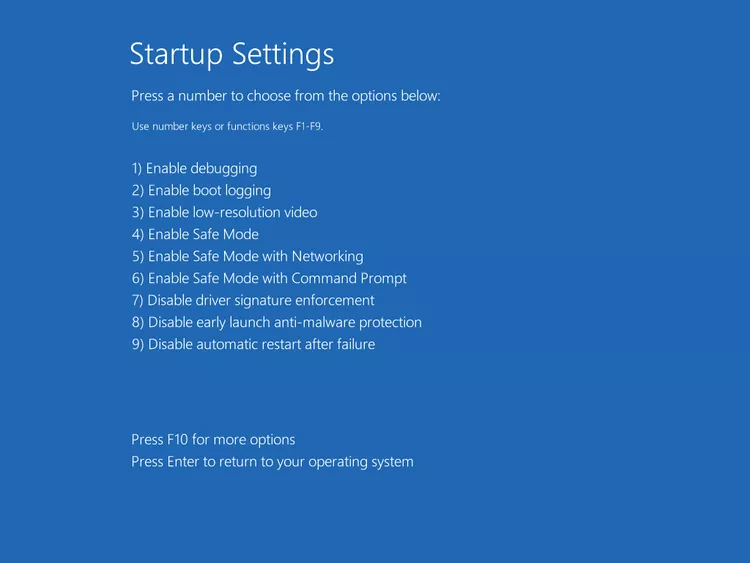
Agar siz ushbu menyuga kira olmasangiz, Windows-ga kirish ekraniga o'tasiz yoki xato xabarini ko'rasiz, qarang Ochilmaydigan kompyuterni qanday tuzatish kerak Muammolarni bartaraf etish bo'yicha aniqroq qo'llanma uchun.
Har doim ishga tushirish sozlamalarida yoki kengaytirilgan yuklash parametrlarida qotib qoladigan kompyuterni qanday tuzatish mumkin
Sizda bir nechta variant bor:
-
Windows-ni har qanday ishga tushirish usulida ishga tushirishga harakat qiling.
- Windows-ni xavfsiz rejimda ishga tushiring
- Windows-ni oxirgi ma'lum bo'lgan yaxshi konfiguratsiya bilan boshlang
Siz allaqachon shunday qilgan bo'lishingiz mumkin, lekin agar bo'lmasa, ushbu ishga tushirish usullari mavjudligini biling, chunki ular Windows-ning yuklanishiga to'sqinlik qiladigan bir yoki bir nechta maxsus muammolarni oldini olishga yordam beradi.
Windows-ni normal ishga tushirish variantini ham sinab ko'ring - siz hech qachon bilmaysiz.
Agar Windows yuqorida sanab o'tilgan uchta rejimdan birida allaqachon ishga tushgan bo'lsa, yordam uchun sahifaning pastki qismidagi maslahatlarga qarang.
-
Windows o'rnatishingizni tiklang . Windows sizni Ishga tushirish sozlamalari menyusiga yoki Kengaytirilgan yuklash parametrlari menyusiga qaytarishning eng keng tarqalgan sababi bir yoki bir nechta muhim Windows fayllari buzilgan yoki yo'qolganligidir. Windows-ni ta'mirlash ushbu muhim fayllarni kompyuteringizdagi boshqa narsalarni olib tashlamasdan yoki o'zgartirmasdan almashtiradi.
Windows 11, 10, 8, 7 va Vista-da bu deyiladi Ishga tushirish ta'mirlash . Windows XP buni deb ataydi o'rnatishni tuzatish .
Kengaytirilgan variantlar (Windows 10). Windows XP ta'mirlashni o'rnatish yangi Windows operatsion tizimlarida mavjud bo'lgan ishga tushirishni ta'mirlashga qaraganda ancha murakkab va ko'proq kamchiliklarga ega. Shunday qilib, agar siz XP foydalanuvchisi bo'lsangiz, avval ushbu boshqa qadamlarni sinab ko'rmaguningizcha kutishingiz mumkin.
-
Tizimni tiklashni amalga oshiring Oxirgi o'zgarishlarni bekor qilish uchun.
Drayv, muhim fayl yoki ro'yxatga olish kitobining bir qismi shikastlanganligi sababli Windows ishga tushirish sozlamalari menyusiga yoki Kengaytirilgan yuklash parametrlari menyusiga qaytishi mumkin. Tizimni tiklash bularning barchasini kompyuteringiz yaxshi ishlayotgan paytdagi holatga qaytaradi, bu esa muammoingizni butunlay hal qilishi mumkin.
Windows 11, 10 va 8 : Tizimni tiklash Windows menyusidan tashqarida mavjud Kengaytirilgan ishga tushirish imkoniyatlari .
Windows 7 va Vista operatsion tizimlari : Tizimni tiklash Windows 7 va Vista dan tashqarida mavjud Tizimni tiklash imkoniyatlari Bu Windows o'rnatish diskidan yuklashda eng oson mavjud. Agar siz Windows 7 dan foydalanayotgan bo'lsangiz, tizimni tiklash opsiyalari ham bu yerda to'g'ridan-to'g'ri Kengaytirilgan yuklash parametrlari menyusidan opsiya sifatida mavjud. Kompyuteringizni ta'mirlash . Biroq, bu umumiy muammoga nima sabab bo'layotganiga qarab ishlamasligi mumkin, shuning uchun siz o'rnatish diskini yuklashingiz kerak bo'lishi mumkin.
Windows 11, 10, 8 yoki 7 uchun boshqa variant Agar sizda Windows o'rnatish diski yoki flesh-diskingiz bo'lmasa, lekin Windows-ning ushbu versiyalaridan biri o'rnatilgan boshqa kompyuterga kirish imkoniga ega bo'lsangiz, masalan, uyda yoki do'stingizda, siz u erdan ta'mirlash muhitini yaratishingiz mumkin. ushbu bosqichni shaxsiy kompyuteringizda bajaring. qarang Windows 7 tizimini ta'mirlash diskini qanday yaratish kerak yoki Windows tiklash diskini qanday yaratish kerak O'quv dasturiy ta'minot uchun.
Windows XP va Me foydalanuvchilari : Ushbu nosozliklarni bartaraf etish opsiyasi sizga taalluqli emas. Tizimni tiklash Windows Vista versiyasidan boshlab yuklanadigan diskdan mavjud edi.
-
Tizim faylini tekshirish buyrug'idan foydalaning Himoyalangan Windows fayllarini tiklash uchun. Operatsion tizim bilan bog'liq buzilgan fayl ishga tushirish sozlamalari yoki kengaytirilgan yuklash opsiyalari menyusini chetlab o'tishga xalaqit berishi mumkin va sfc buyrug'i muammoni hal qilishi mumkin.
Hozirda Windows-ga kira olmaganingiz uchun, ushbu buyruqni Kengaytirilgan ishga tushirish parametrlari (Windows 11, 10, 8) yoki tizimni tiklash parametrlari (Windows 7 va Vista) orqali mavjud bo'lgan buyruq satridan bajarishingiz kerak bo'ladi. Ushbu diagnostika sohalariga kirish haqida yuqoridagi eslatmalarga qarang.
Windows XP va Me foydalanuvchilari : Shunga qaramay, ushbu muammolarni bartaraf etish opsiyasi siz uchun mavjud emas. Tizim fayllari tekshiruvi faqat quyidagi manzilda mavjud Dodl Sizning operatsion tizimingizda Windows.
Agar siz 2-bosqichda sinab ko'rgan Windows ta'miri ishlamasa, u ham ishlamaydi, lekin keyinchalik apparatga yo'naltirilgan muammolarni bartaraf etishga arziydi.
-
CMOS-ni tozalang . Anakartdagi BIOS xotirasini tozalash BIOS sozlamalarini zavod standart darajalariga qaytaradi. Windows xavfsiz rejimda ishga tushmasligi sababi BIOS konfiguratsiyasi xatosi bo'lishi mumkin.
Agar CMOS-ni tozalash Windows-ni ishga tushirish muammosini hal qilsa, BIOS-ga kiritilgan har qanday o'zgarishlar birma-bir bajarilganligiga ishonch hosil qiling, shuning uchun muammo qaytsa, qaysi o'zgarish muammoga sabab bo'lganini bilib olasiz.
-
CMOS batareyasini almashtiring Agar sizning kompyuteringiz uch yildan ortiq bo'lsa yoki u uzoq vaqt davomida o'chirilgan bo'lsa.
CMOS batareyalari arzon va endi zaryadni ushlab turmaydigan batareyalar Windowsni ishga tushirish jarayonida har qanday g'alati xatti-harakatlarga olib kelishi mumkin.
-
Qayta o'rnating Hammasini olishingiz mumkin. Qayta tiklash kompyuteringizdagi turli ulanishlarni qayta tiklaydi va Windows-ning Kengaytirilgan yuklash parametrlari yoki ishga tushirish sozlamalari ekranida qolib ketishiga olib keladigan xatolarni bartaraf qilishi mumkin.
Quyidagi qurilmalarni qayta oʻrnatishga harakat qilib koʻring va keyin Windows toʻgʻri ishga tushganligini tekshiring:
- Barcha ichki ma'lumotlar va quvvat kabellarini qayta o'rnating
- Xotira modullarini qayta joylashtiring
- Har qanday kengaytirish kartalarini qayta o'rnating
Klaviatura, sichqoncha va boshqa tashqi qurilmalarni ajratib oling va qayta ulang.
-
RAMni sinab ko'ring . Agar kompyuteringizning RAM modullaridan biri ishlamay qolsa, kompyuteringiz yuklanmaydi. Biroq, xotira sekin ishlamay qoladi va ko'pincha ma'lum bir nuqtaga qadar ishlaydi.
Tizim xotirangiz ishlamay qolsa, Windows hech qanday rejimda ishga tusha olmasligi mumkin.
Xotirani almashtiring Agar xotira testi biron bir muammoni ko'rsatsa, kompyuteringizda.
Keyingi ikki bosqichda Windows-ning Ishga tushirish sozlamalari yoki Kengaytirilgan yuklash parametrlari menyusida qolib ketishi uchun qiyinroq va halokatli echimlar mavjud. Muammoingizni hal qilish uchun quyidagi echimlardan biri kerak bo'lishi mumkin, ammo agar siz shu paytgacha muammolarni bartaraf etishda astoydil harakat qilmagan bo'lsangiz, yuqoridagi oson echimlardan biri javob emasligini aniq bila olmaysiz. bitta to'g'ri.
-
Qattiq diskni sinab ko'ring . Qattiq diskingiz bilan bog'liq jismoniy muammo Windowsning kerakli darajada ishga tushmasligiga sabab bo'lishi mumkin. Ma'lumotni to'g'ri o'qiy olmaydigan va yoza olmaydigan qattiq disk, albatta, operatsion tizimni, hatto Xavfsiz rejimni ham to'g'ri yuklay olmaydi.
Qattiq diskni almashtiring Agar testlar xatolikni ko'rsatsa. Qattiq diskni almashtirgandan so'ng, toza o'rnatishni amalga oshirishingiz kerak bo'ladi.
Agar qattiq diskingiz sinovdan o'tgan bo'lsa, unda qattiq diskingiz jismonan sog'lom, shuning uchun Windows bilan bog'liq muammoning sababi bu bo'lishi kerak, bu holda keyingi qadam muammoni hal qiladi.
-
Windows-ni toza o'rnatishni amalga oshiring . Ushbu turdagi o'rnatish Windows o'rnatilgan drayverni o'chiradi va keyin operatsion tizimni noldan qayta o'rnatadi.
Maslahatlar va qo'shimcha ma'lumotlar
Agar Windows bir yoki bir nechta Xavfsiz rejim opsiyalarida ishga tushsa, lekin hammasi shu bo'lsa, ushbu sahifadagi muammolarni bartaraf etish bosqichlari bilan davom eting, bu sizning xavfsiz rejimga kirishingiz tufayli biroz osonroq bajarilishi mumkin.
Agar Windows oxirgi ma'lum bo'lgan yaxshi konfiguratsiya yoqilgandan keyin boshlangan bo'lsa, kompyuter oxirgi marta to'g'ri ishga tushirilgandan keyin qilingan ba'zi o'zgarishlar bu muammoni keltirib chiqardi va agar bir xil o'zgarishlar amalga oshirilsa, xatolik qaytishi mumkin. Agar siz yana bir xil muammoga duch kelmasangiz, boshqa hech narsa qilishning iloji yo'q va hamma narsa yaxshi bo'lishi kerak.
Agar Windows past aniqlikdagi videoni yoqishni boshlasa, kompyuteringizning video kartasi noto'g'ri bo'lishi ehtimoli katta:
-
Birinchidan, ekran o'lchamlarini qulayroq qilib o'rnatib ko'ring va muammo hal bo'ladimi yoki yo'qligini tekshiring. Agar yo'q bo'lsa, keyingi bosqichga o'ting.
-
Boshqa kompyuterdan ishlaydigan ekranni oling va uni sinab ko'ring.
-
Drayvlarni yangilang video kartada.
-
Kompyuter xotirasini sinab ko'ring va agar testlar muammoni ko'rsatsa, xotirani almashtiring.
-
Video kartani almashtiring yoki video anakartga o'rnatilgan bo'lsa, video kartani qo'shing.